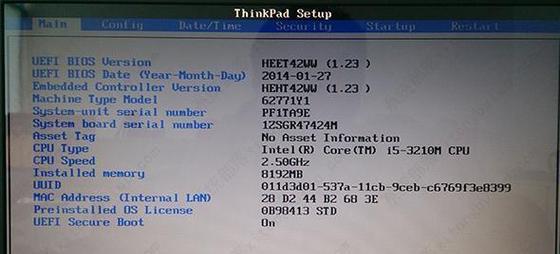开机后遭遇黑屏问题是许多数字显示器用户常见的困扰之一。无论是在家庭还是工作环境中,这个问题都会导致用户无法正常使用显示器。本文将为大家介绍开机黑屏问题的原因和解决方案,帮助您迅速解决这一烦恼。
检查电源连接
1.确认电源线是否插好:检查显示器与电源之间的连接是否稳固,确保电源线插入显示器底部的插孔中。
2.检查电源插座:同时,确保显示器电源线插入的插座通电正常,可以尝试更换一个插座再次测试。
调整显示器设置
1.调整亮度和对比度:有时候,亮度和对比度设置过低会导致显示屏幕看不到任何内容。通过调整这两个参数,您可以尝试解决开机黑屏问题。
2.检查输入信号:确认显示器是否正确选择了输入信号源,并且连接的设备已经打开和运行正常。尝试切换输入信号源,看是否能够解决问题。
检查显示器连接
1.确认显示器与计算机连接:检查显示器与计算机之间的连接线是否牢固,确保插头完全插入。可以尝试重新插拔连接线,并确保连接正常。
2.尝试使用不同的连接线:有时候连接线本身可能存在问题,尝试更换一根新的连接线,看是否能够解决开机黑屏问题。
检查显卡驱动
1.更新显卡驱动程序:有时候显卡驱动程序过时或损坏会导致黑屏问题。您可以进入计算机的设备管理器,找到显卡并更新驱动程序。
2.卸载并重新安装显卡驱动程序:如果更新驱动程序无效,您可以尝试先卸载现有的显卡驱动程序,然后重新安装最新版本的驱动程序。
排除硬件故障
1.检查其他硬件设备:连接到计算机的其他硬件设备,如键盘、鼠标等,有时候也会导致黑屏问题。尝试断开这些设备,看是否能够解决问题。
2.更换显示器或计算机进行测试:如果以上方法都无效,您可以尝试将显示器连接到另一台计算机上,或者将另一个显示器连接到您的计算机上,以确定是否是硬件故障导致的黑屏问题。
联系售后服务
1.查阅用户手册:如果您购买的数字显示器配备了用户手册,请查阅手册中的故障排除部分,看是否提供了解决开机黑屏问题的指导。
2.联系厂商售后服务:如果您无法通过以上方法解决开机黑屏问题,建议您联系数字显示器的厂商售后服务部门,寻求他们的帮助和支持。
开机黑屏问题可能由于电源连接、显示器设置、显示器连接、显卡驱动或硬件故障等多种原因引起。通过检查电源连接、调整显示器设置、检查显示器连接、更新显卡驱动、排除硬件故障以及联系售后服务,您可以解决开机黑屏问题,确保数字显示器正常运行。记住,坚持从简单到复杂的排查方法,并根据具体情况选择适当的解决方案。